
Përmbajtje:
- Autor John Day [email protected].
- Public 2024-01-30 12:30.
- E modifikuara e fundit 2025-01-23 15:10.

Përmirësimi i dashit tuaj është një nga gjërat më të lehta dhe më të lira që mund të bëni për ta bërë kompjuterin tuaj të funksionojë më shpejt. Ajo rrit shumë shpejtësinë kur kompjuteri po ekzekuton shumë programe në të njëjtën kohë, ose kur redaktoni filma.
Hapi 1: Materialet

Ju do të keni nevojë-Një laptop-një copë pëlhurë të butë për ta mbështetur. Sigurohuni që pëlhura të mos shkaktojë statikë.-Një grup kaçavidash mikro (sigurohuni që përdorni madhësinë e duhur për të shmangur dëmtimin e vidës) rekomandohet) -Një monedhë-Shumë dritë
Hapi 2: Përgatitja

Gjeni një zonë të pastër, të thatë, pa statikë. Një pllakë e vogël ose tavolinë prej druri është e përsosur. Unë e lë macbook -un tim në gjumë shumicën e kohës, por për këtë ju doni të siguroheni që ai është mbyllur. Vendoseni macbook -in tuaj me kokë poshtë në një copë leckë të thatë (sigurohuni që të mos krijojë statikë) për të parandaluar gërvishtjet. Tani shkoni dhe prekni një rubinet metalik ose vendosni rripin tuaj të tokëzimit dhe lidheni atë me një objekt të madh metalik.
Hapi 3: Hiqeni baterinë dhe mbulojeni


Tani futeni monedhën tuaj në çarë me simbolet e kyçjes dhe kthejeni atë për ta zhbllokuar. Bateria juaj duhet të shfaqet kur e bëni këtë. Tani hiqni baterinë. Vendoseni me kujdes baterinë në tryezë në mënyrë që të mos prekë asgjë tjetër. Tani duke përdorur kaçavidën tuaj phillips (sigurohuni që të keni madhësinë e duhur) filloni të zhvidhosni copën metalike që shkon përpara hard disku dhe dashit. Pasi të keni hequr vidhat tërhiqeni me kujdes në anën e djathtë të tij. Pasi të jetë falas, mund ta hiqni plotësisht.
Hapi 4: Hiq Ramën e Vjetër



Tani rrëshqisni dy levat nga e djathta në të majtë. Pjesët e vjetra të dashit duhet të rrëshqasin jashtë. Kjo mund të marrë pak presion, por mos e detyroni! Mos bëni orientimin e dashit. Vini re çarjen e vogël që ka në anën e majtë. Tërhiqeni plotësisht dhe vendoseni në një qese anti-statike përkohësisht derisa ta vendosni në paketimin e dashit të ri. Shmangni prekjen e patate të skuqura ose gjurmë. Në vend të kësaj tërhiqni ato duke përdorur anët.
Hapi 5: Futni Ram të Ri


Tani nxirrni dashin e ri nga paketimi i tij. Ju mund të dëshironi të shfryni hapësirat ku dashi ishte për të siguruar një lidhje të mirë, por laptopi im ishte nën një muaji kur e bëra këtë, kështu që nuk ka rëndësi. Sigurohuni që levat janë në pozicionin e tyre plotësisht të hapur dhe më pas rrëshqiteni me kujdes dashin e ri brenda. Mund të marrë pak forcë, kështu që përdorni pjesën e pasme të laptopit për ta ndihmuar atë të futet brenda. Ndërsa e shtyni brenda, mund t'i rrëshqisni levat përmbi, por mos i bëni ato më shpejt se sa po hyn dashi. Pasi të ketë mbaruar, mund t'i shtyni në pozicionin e tyre plotësisht të mbyllur.
Hapi 6: Zëvendësoni kapakun dhe baterinë


Tani bëni të kundërtën e hapit 3.
Hapi 7: Kontrolli përfundimtar
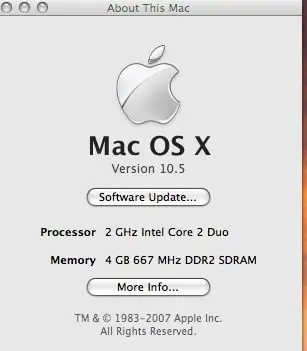

Tani ndizni macbook -in tuaj. Në këndin e sipërm të majtë të ekranit ka një mollë të vogël. Klikoni mbi të dhe më pas zgjidhni "About This Mac". Tani duhet të thotë sasinë e re të kujtesës. Nëse jo ose nëse nuk ndizet, përsëriteni procesin që nga fillimi.
Recommended:
Llamba të thjeshta me shirit LED (Përmirësoni shiritat tuaj LED): 4 hapa (me fotografi)

Llamba të thjeshta për shirita LED (Përditësoni shiritat tuaj LED): Unë kam përdorur shirita LED për një kohë të gjatë tani dhe gjithmonë e kam dashur thjeshtësinë e tyre. Thjesht ndërprisni një pjesë nga një rol, lidhni disa tela në të, lidhni një furnizim me energji elektrike dhe keni një burim drite për veten tuaj. Me kalimin e viteve kam gjetur një c
Përmirësoni kutinë tuaj të padobishme: 5 hapa

Përmirësoni kutinë tuaj të padobishme: Ky udhëzues ju tregon se si mund të përmirësoni kutinë tuaj të padobishme, kur reagon shumë shpejt, kështu që keni pak kohë për të hequr gishtin pasi të keni ndërruar çelësin për të aktivizuar kutinë
Përmirësoni nisjen tuaj të hapësirës me një buton të stërvitjes fizike për programin hapësinor Kerbal: 6 hapa

Përmirësoni nisjen tuaj të hapësirës me një buton të stërvitjes fizike për programin hapësinor Kerbal: Kohët e fundit mora versionin demo të Kerbal Space Program. Kerbal Space Program është një lojë imituese që ju lejon të krijoni dhe lëshoni raketa dhe t'i lundroni ato në hënat dhe planetët e largët. Unë jam ende duke u përpjekur të ulem me sukses në Hënë (o
Ndani dhe përmirësoni amplifikatorin tuaj të lirë dhe të lehtë: 3 hapa

Ndani dhe përmirësoni amplifikatorin tuaj të lirë dhe të lehtë: Zakonisht, përforcuesit dhe marrësit tuaj ofrojnë tinguj kompromisi. Shumica zbatohen në skema të thjeshta por efektive dhe nëse janë të prodhimit të vjetër - me elementë cilësorë. Por kjo është veçanërisht e vërtetë për hapat përfundimtarë të secilit përforcues. Për fat të keq
Si të përmirësoni tingullin e klonit tuaj TB-303 (ose kitarë elektrike): 4 hapa

Si të përmirësoni tingullin e klonit tuaj TB-303 (ose kitarë elektrike): Ky dizajn retro-elektronik (i quajtur Warp303) është frymëzuar nga produktet Proco RAT dhe Valve; në fakt, kjo ndërtesë kombinon të dy qarqet për një tingull të tepërt të basit. Unë projektova qarkun për Cyclone TT-303 Bass Bot (TB-303 më i mirë
